डेटा वर्कस्पेस का उपयोग करके वर्चुअल टेबल बनाएं और संशोधित करें
वर्चुअल टेबल बाह्य डेटा स्रोतों से डेटा को एकीकृत करते हैं, उस डेटा को डेटा प्रतिकृति के बिना Microsoft Dataverse में टेबल के रूप में सहजता से प्रस्तुत करते हैं। समाधान, ऐप्स, प्रवाह और बहुत कुछ वर्चुअल टेबल का उपयोग उसी तरह कर सकते हैं जैसे कि वे मूल टेबल हों। Dataverse वर्चुअल टेबल पूर्ण निर्माण, पढ़ने, अद्यतन करने और हटाने की अनुमति देते हैं, जब तक कि जिस डेटा स्रोत से वे कनेक्ट हो रहे हैं, वह विशेष रूप से इसे प्रतिबंधित नहीं करता है।
आप डेटा वर्कस्पेस के अंदर निम्नलिखित वर्चुअल कनेक्टर प्रदाताओं का उपयोग करके वर्चुअल टेबल बना सकते हैं:
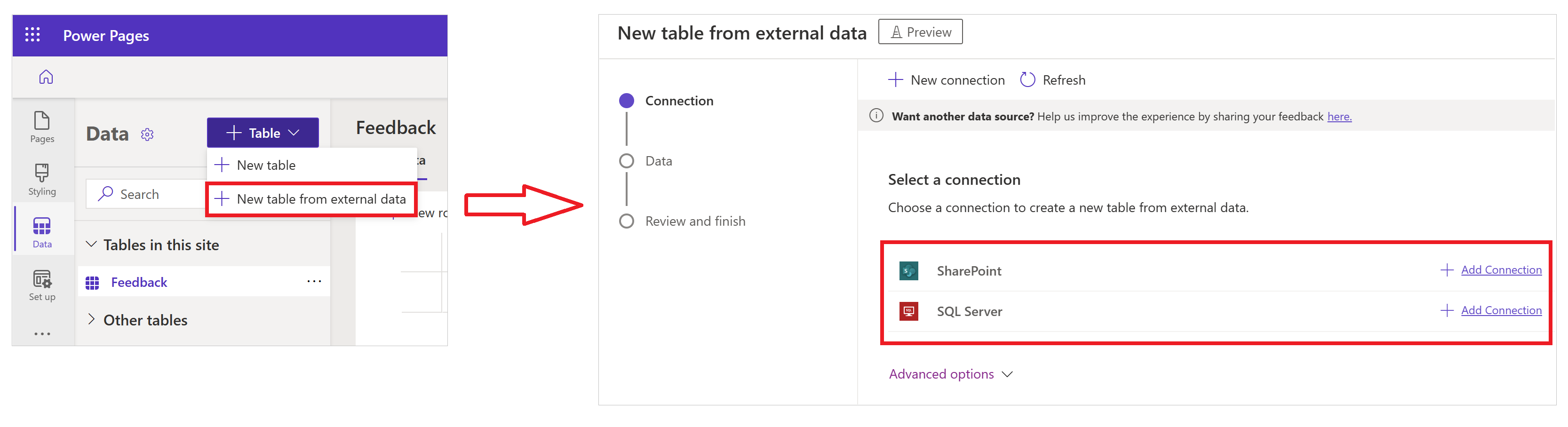
एक नई वर्चुअल तालिका बनाएं
डेटा के आगे, + तालिका चुनें।
बाहरी डेटा से नई तालिका का चयन करें.
यदि उपलब्ध हो तो कोई भी मौजूदा कनेक्शन चुनें। अन्यथा, एक या SQL सर्वर कनेक्शन जोड़ने के लिए कनेक्शन जोड़ें चुनें। SharePoint
यदि कनेक्शन जोड़ेंचयनित है, तो कनेक्शन खोलें चुनें और Power Apps में एक कनेक्शन जोड़ें चुनें. एक बार बन जाने के बाद, डिज़ाइन स्टूडियो ब्राउज़र टैब पर वापस जाएँ, और नए जोड़े गए कनेक्शन को देखने और चुनने के लिए रिफ्रेश का चयन करें। Power Pages
अगला चुनें, और आवश्यक कनेक्शन विवरण दर्ज करें। उदाहरण के लिए, एक SharePoint साइट, उसके बाद उपलब्ध विकल्पों में से एक सूची का चयन करना।
यदि आवश्यक हो, तो निम्न तालिका गुण अपडेट करें: जैसे कि प्रदर्शन नाम, बहुवचन नाम, स्कीमा नाम, और प्राथमिक फ़ील्ड.
गुण का नाम विवरण डिस्प्ले का नाम आपके वर्चुअल टेबल को पहचानने के लिए प्रयुक्त नाम. बहुवचन नाम तार्किक नाम Dataverse वर्चुअल तालिका के लिए उपयोग किया जाता है, जिसमें समाधान प्रकाशक उपसर्ग शामिल होता है। स्कीमा नाम (केवल पढ़ने के लिए) यह डेटा स्रोत में कॉलम का स्कीमा नाम है। यह संपत्ति केवल पढ़ने के लिए है. प्राथमिक फ़ील्ड यह वह टेक्स्ट मान है जिसका उपयोग आपके वर्चुअल टेबल पर रिकॉर्ड देखते समय किया जाएगा। केवल स्ट्रिंग फ़ील्ड का चयन किया जा सकता है. प्राथमिक कुंजी एक आवश्यक फ़ील्ड है और इसे Dataverse द्वारा चुना जाता है। यदि आवश्यक हो, तो निम्नलिखित स्तंभ गुणधर्मों को अद्यतन करें:
गुण का नाम विवरण डिस्प्ले का नाम वह नाम जिसका उपयोग आपके कॉलम को पहचानने के लिए किया जाता है. स्कीमा का नाम उस कॉलम का तार्किक नाम जिसमें आपका समाधान प्रकाशक उपसर्ग शामिल है. यदि आपके पास बड़ी संख्या में फ़ील्ड हैं जिनमें आपके SQL सर्वर से उपसर्गित मान शामिल हैं, जैसे कि tablename . <column name>, तो आप सुझाए गए नाम परिवर्तन प्रदान करने के लिए विज़ार्ड के शीर्ष से <त्वरित प्रारूप नाम>विकल्प का उपयोग भी कर सकते हैं। उदाहरण के लिए, Database12.Products बदलकर Products हो जाएगा. अगला चुनें.
बाह्य डेटा स्रोत के बीच कॉन्फ़िगरेशन सारांश की समीक्षा करें, और तालिका Dataverse में बनाई गई है। कोई भी आवश्यक परिवर्तन करने के लिए वापस जाएं या तालिका का कॉन्फ़िगरेशन संपादित करें का चयन करें।
समाप्त करें का चयन करें.
एक बार तालिका बन जाने के बाद, आपको सीधे टेबल डिज़ाइनर में अपनी नई वर्चुअल तालिका पर ले जाया जाता है, जहाँ आप अपना डेटा देख सकते हैं और उसके साथ काम करना शुरू कर सकते हैं।
मौजूदा कनेक्शन प्रबंधित करें
यदि आपने पहले से ही कस्टम या OData कनेक्टर बना लिए हैं, तो आप उन्हें Power Apps से प्रबंधित कर सकते हैं. अधिक जानकारी: कनेक्शन प्रबंधित करें
भी देखें
प्रतिक्रिया
जल्द आ रहा है: 2024 के दौरान हम सामग्री के लिए फीडबैक तंत्र के रूप में GitHub मुद्दों को चरणबद्ध तरीके से समाप्त कर देंगे और इसे एक नई फीडबैक प्रणाली से बदल देंगे. अधिक जानकारी के लिए, देखें: https://aka.ms/ContentUserFeedback.
के लिए प्रतिक्रिया सबमिट करें और देखें